Napraw iPhone'a z funkcją Screen Mirroring na telewizorze Samsung, który nie działa
Opublikowany: 2023-01-07
Jeśli jesteś obeznany z technologią i lubisz być na bieżąco, rozwiązywanie problemów z błędami technicznymi może należeć do Twoich ulubionych zajęć. Ale jeśli jest coś, co niepokoi nawet profesjonalistów, to nie działa kopia lustrzana iPhone'a do telewizora Samsung. Przyczyn może być wiele, co dodatkowo utrudnia rozwiązanie problemu. Niemniej jednak ten artykuł pomoże ci, jeśli również zmagasz się z tym, jak sprawić, by mój telewizor Samsung rozpoznał mojego iPhone'a.

Zawartość
- Jak naprawić iPhone'a z funkcją Screen Mirroring na telewizorze Samsung, który nie działa
- Jak sprawić, by mój telewizor Samsung rozpoznał mojego iPhone'a
- Metoda 1: Użyj kabla HDMI
- Metoda 2: Rozwiązywanie problemów z połączeniem internetowym
- Metoda 3: Uruchom ponownie urządzenie
- Metoda 4: Zaktualizuj urządzenie
- Metoda 5: Ekran lustrzany za pomocą MiraCast
- Metoda 6: Skontaktuj się z obsługą klienta telewizora Samsung
Jak naprawić iPhone'a z funkcją Screen Mirroring na telewizorze Samsung, który nie działa
Czy to zabawny świąteczny przepis, który chcesz wypróbować z dziećmi, czy po prostu film na weekend, dublowanie ekranu jest najlepszą opcją. Ale jeśli jesteś użytkownikiem iPhone'a, często możesz się z tym zmagać. Kontynuuj czytanie tego artykułu do końca, aby dowiedzieć się, jak rozwiązać problem z dublowaniem ekranu, gdy iPhone nie wyświetla się na telewizorze Samsung.
Jak sprawić, by mój telewizor Samsung rozpoznał mojego iPhone'a
Wiele razy telewizor nie rozpoznaje urządzenia zewnętrznego, czy to Xbox, PlayStation czy iPhone. W takim przypadku oto kilka rzeczy, które możesz zrobić, aby mój telewizor Samsung rozpoznał mojego iPhone'a.
- Upewnij się, że w telewizorze Samsung włączono funkcję AirPlay.
- Jeśli używasz kabla HDMI, spróbuj podłączyć go do innych portów.
- Zawsze sprawdzaj, czy model telewizora Samsung i telefonu iPhone jest zgodny z funkcją tworzenia kopii lustrzanej ekranu. Jeśli nie, możesz użyć do tego celu aplikacji innych firm, takich jak Replica, Miracast i Chromecast.
- Wyłącz Bluetooth w telewizorze Samsung z menu Ustawienia.
- Wyłącz funkcję automatycznego czasu ochrony w telewizorze Samsung.
- Podłącz telewizor Samsung i iPhone do tej samej sieci Wi-Fi.
- Użyj innego iPhone'a, a jeśli to rozwiąże problem, oznacza to, że coś jest nie tak z wcześniejszym smartfonem.
- Usuń wszystkie fizyczne przeszkody między iPhonem a telewizorem.
- Ustaw źródło w telewizorze Samsung na takie samo, jak port, do którego podłączono kabel HDMI.
Metoda 1: Użyj kabla HDMI
Jeśli połączenie bezprzewodowe nie jest twoją filiżanką herbaty, zawsze możesz użyć do tego samego kabla HDMI. Może to potencjalnie pomóc w niedziałającym lustrzanym odbiciu ekranu iPhone'a na telewizorze Samsung.
- Włóż kabel HDMI do adaptera, aby nawiązać połączenie między iPhonem a telewizorem.
- Następnie włóż jeden koniec kabla do iPhone'a.
- Podłącz drugi koniec do telewizora Samsung.
- Naciśnij przycisk Home na pilocie i wybierz Źródło.
- Na koniec wybierz HDMI i sprawdź, czy problem został rozwiązany.
Uwaga : Możesz również podłączyć kabel HDMI do innego portu i odpowiednio wybrać nowe źródło. Jeśli problem zostanie rozwiązany, oznacza to, że port jest uszkodzony. Ale jeśli problem nie zniknie, kontynuuj rozwiązywanie problemów.
Metoda 2: Rozwiązywanie problemów z połączeniem internetowym
teraz, gdy wiesz, jak sprawić, by mój telewizor Samsung rozpoznał mojego iPhone'a, przejdźmy dalej z poprawkami. Telewizory Smart TV wymagają przerwania połączenia z Internetem, aby funkcje takie jak dublowanie ekranu działały płynnie. Jednak w przypadku jego braku funkcje te stają się niedostępne, co może powodować nieudane pobieranie, przerywanie aktualizacji i niewykrywanie przez telewizor urządzenia zewnętrznego. Należy również pamiętać, że oba urządzenia muszą być podłączone do tego samego Wi-Fi, aby zwierciadlać ekran.
Aby ustalić, czy jest to prawdziwy winowajca w twoim przypadku, możesz spróbować rozwiązać problem z połączeniem internetowym. W tym celu możesz przeczytać szczegółowy przewodnik dotyczący ponownego uruchamiania lub resetowania routera i modemu w celu ustanowienia nowego połączenia.

Przeczytaj także: Napraw Hulu, które nie działa na telewizorze Samsung
Metoda 3: Uruchom ponownie urządzenie
Ponowne uruchamianie jest niezbędnym aspektem utrzymania sprawności urządzeń. W ten sposób pomóż użytkownikom wyczyścić procesy w tle i zwiększyć ogólną prędkość w ciągu kilku sekund. Oprócz tego zapobiega również zawieszaniu się ekranu, problemom z logowaniem i może przynieść ulgę w naprawie niedziałającego dublowania ekranu iPhone'a na telewizorze Samsung.
Opcja I: Uruchom ponownie iPhone'a
Najlepszą częścią ponownego uruchamiania iPhone'a jest to, że możesz mieć w pełni działające urządzenie, po prostu wykonując ponowne uruchomienie. Może również potencjalnie rozwiązać tymczasowe problemy i odświeżyć cały system. W tym celu możesz przeczytać nasz szczegółowy artykuł na temat ponownego uruchamiania iPhone'a X.
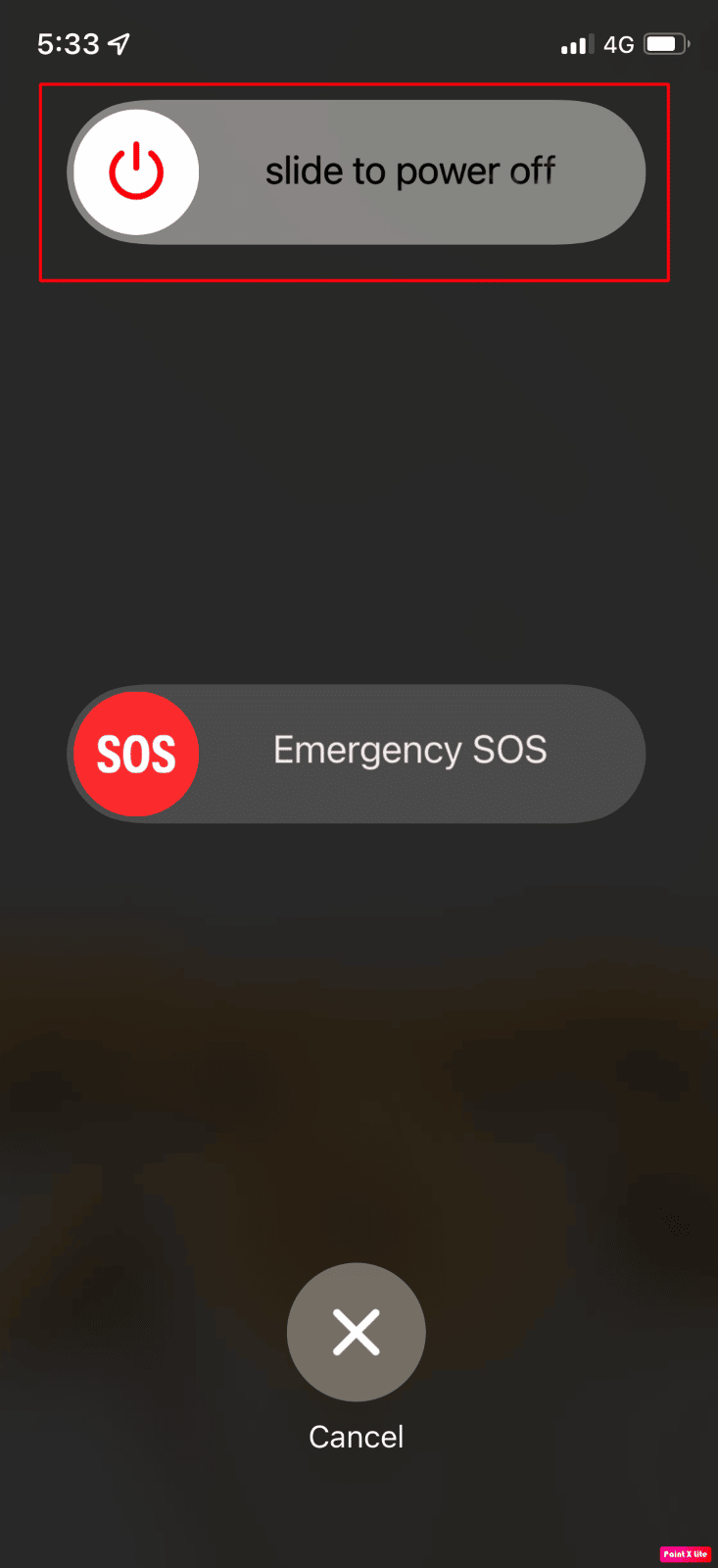
Opcja II: Uruchom ponownie telewizor Samsung
Inną opcją jest ponowne uruchomienie telewizora Samsung.
1. Włącz telewizor Samsung.

2. Naciśnij i przytrzymaj przycisk zasilania na pilocie, aż telewizor się wyłączy.
3. Zwolnij przycisk, gdy się włączy.
Przeczytaj także: Napraw problem z czarnym ekranem w Samsung Smart TV

Metoda 4: Zaktualizuj urządzenie
Aktualizowanie urządzenia na czas jest niezbędne, aby uniknąć opóźnień i zawieszania się ekranu. Pomaga to również w usuwaniu istniejących błędów i aktualizowaniu możliwości technicznych urządzenia. W twoim przypadku może rozwiązać niedziałającą kopię lustrzaną ekranu iPhone'a do Samsunga.
Opcja I: Zaktualizuj iPhone'a
Poświęcając kilka minut i aktualizując iPhone'a do najnowszej wersji, możesz pozbyć się złośliwego oprogramowania, które może powodować ten problem. W tym celu przeczytaj szczegółowy przewodnik aktualizacji iPhone'a podany poniżej i sprawdź, czy problem został rozwiązany.
1. Przejdź do aplikacji Ustawienia iPhone'a .
2. Stuknij w Ogólne z menu.
3. Następnie dotknij opcji Aktualizacja oprogramowania .
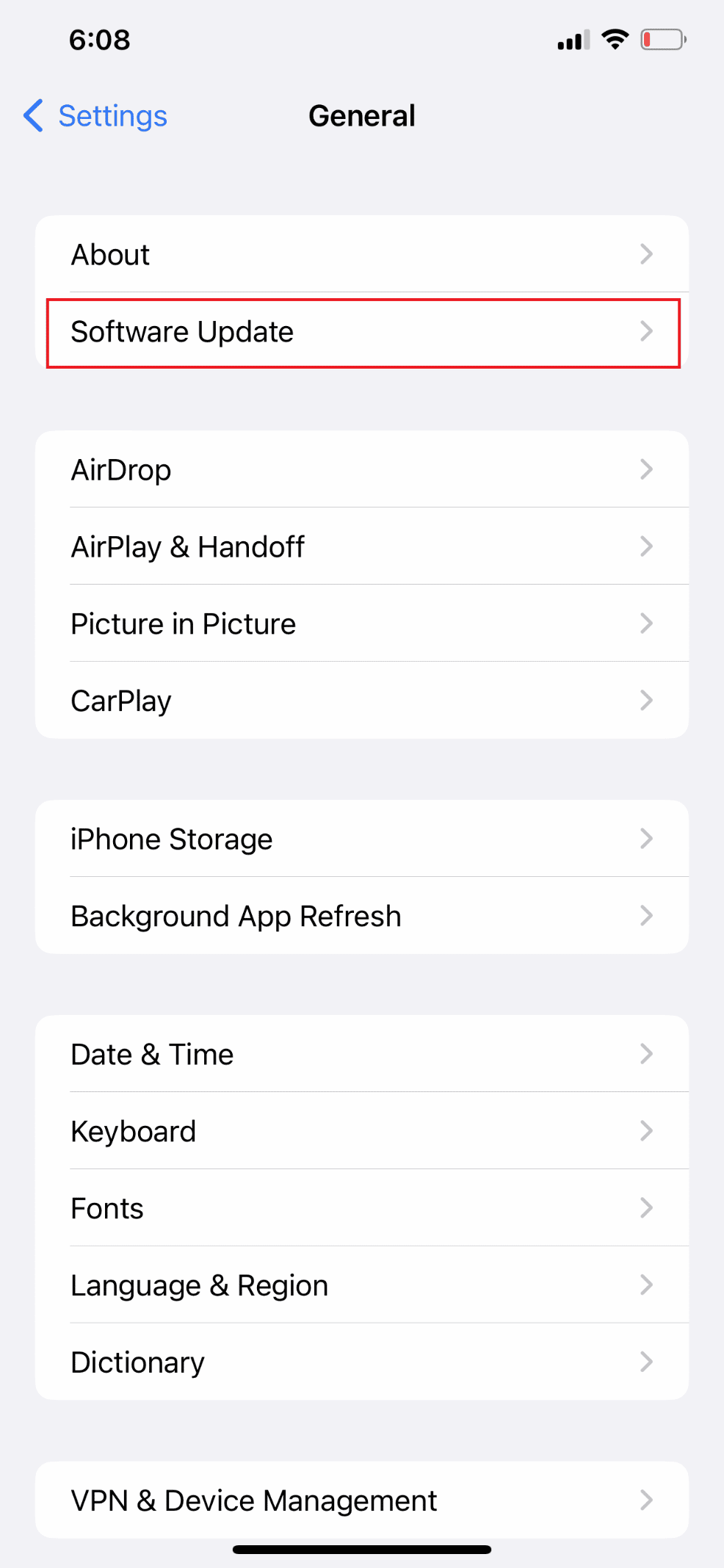
4. Stuknij w Pobierz i zainstaluj .
Uwaga : Wybierz opcję Kontynuuj lub Anuluj , jeśli pojawi się komunikat z prośbą o tymczasowe usunięcie niektórych aplikacji, aby umożliwić aktualizację systemu iOS.
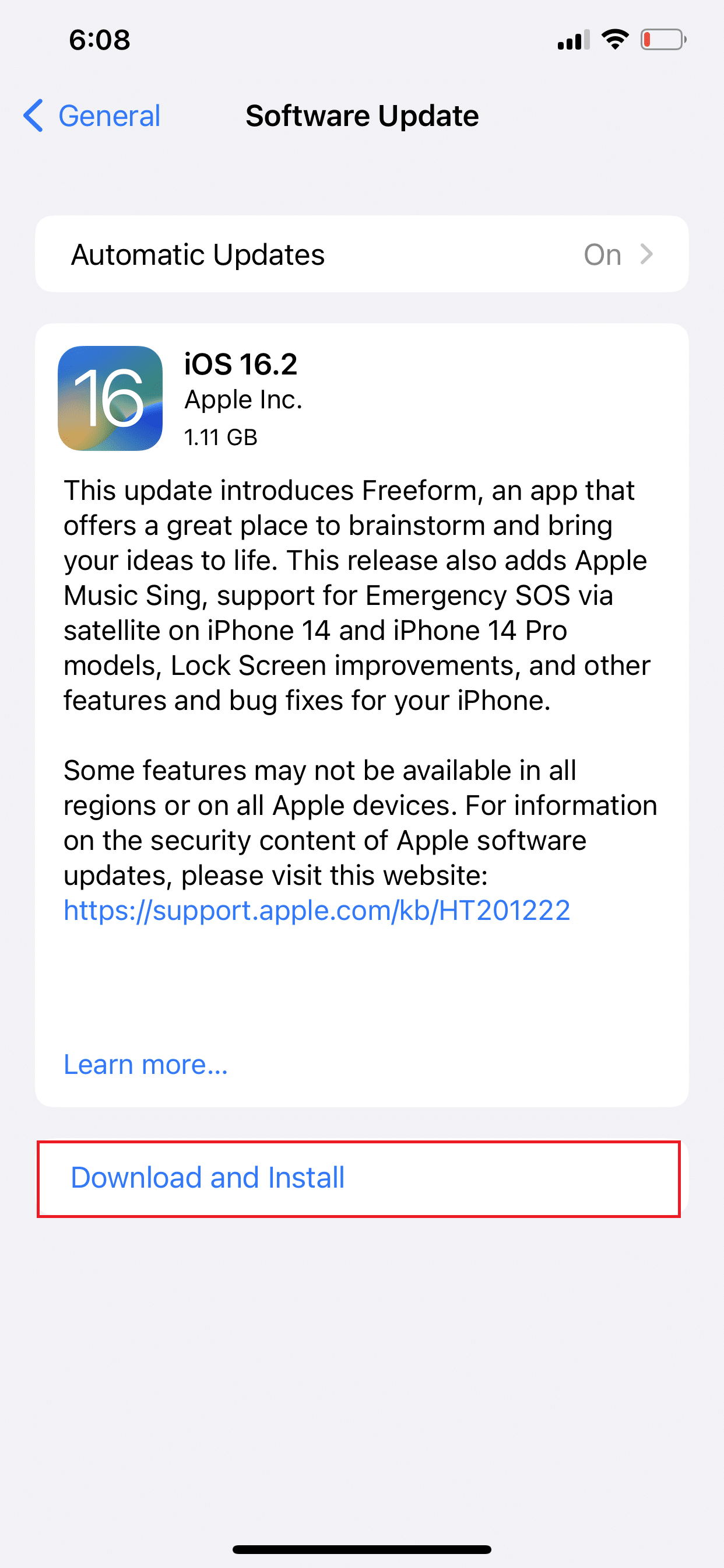
5A. Jeśli chcesz, aby aktualizacja nastąpiła natychmiast , dotknij opcji Instaluj .
5B. Lub jeśli dotkniesz Zainstaluj dziś wieczorem i podłączysz urządzenie iOS do zasilania przed snem, Twoje urządzenie zostanie automatycznie zaktualizowane w ciągu nocy .
Uwaga : Dostępna jest również opcja późniejszej instalacji oprogramowania poprzez wybranie opcji Przypomnij mi później .
Opcja II: Zaktualizuj telewizor Samsung
1. Naciśnij przycisk Home na pilocie telewizora Samsung.
2. Przejdź do Ustawień.
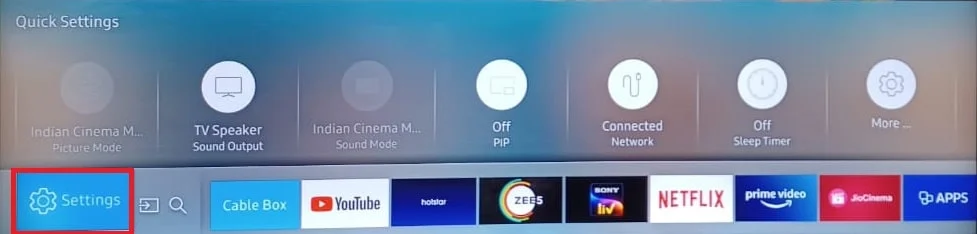
2. Następnie przejdź do Pomocy technicznej i wybierz opcję Aktualizacja oprogramowania z menu.
3. Teraz wybierz Aktualizuj teraz i poczekaj na pomyślną aktualizację urządzenia.
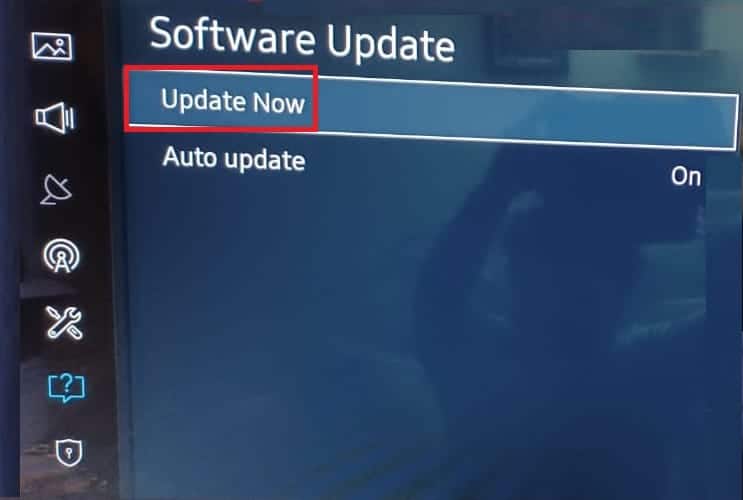
4. Na koniec naciśnij OK .
Przeczytaj także: Jak wykonać kopię lustrzaną ekranu Androida lub iPhone'a na Chromecasta
Metoda 5: Ekran lustrzany za pomocą MiraCast
Korzystanie z aplikacji innych firm, takich jak MiraCast, to kolejne skuteczne rozwiązanie, jeśli nie możesz wykonać kopii lustrzanej ekranu swojego iPhone'a. Może pomóc Ci zachować łączność bezprzewodową i może naprawić nieskuteczne działanie kopii lustrzanej ekranu iPhone'a na telewizorze Samsung.
1. Uruchom App Store na swoim iPhonie i dotknij ikony wyszukiwania .
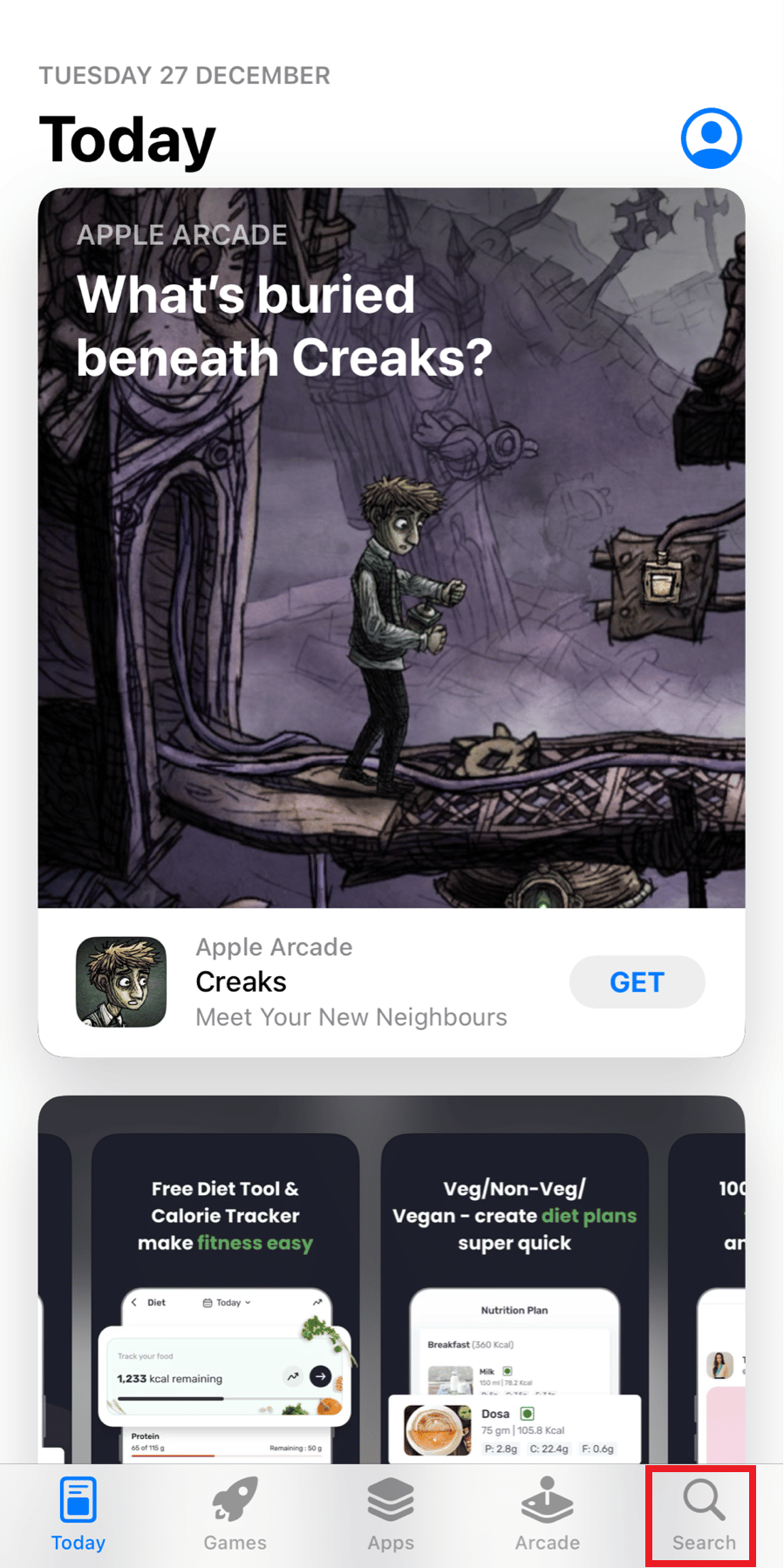
2. Wyszukaj Miracast Screen Mirroring na pasku wyszukiwania.
3. Stuknij opcję pobierania i pozwól aplikacji zainstalować się na iPhonie.
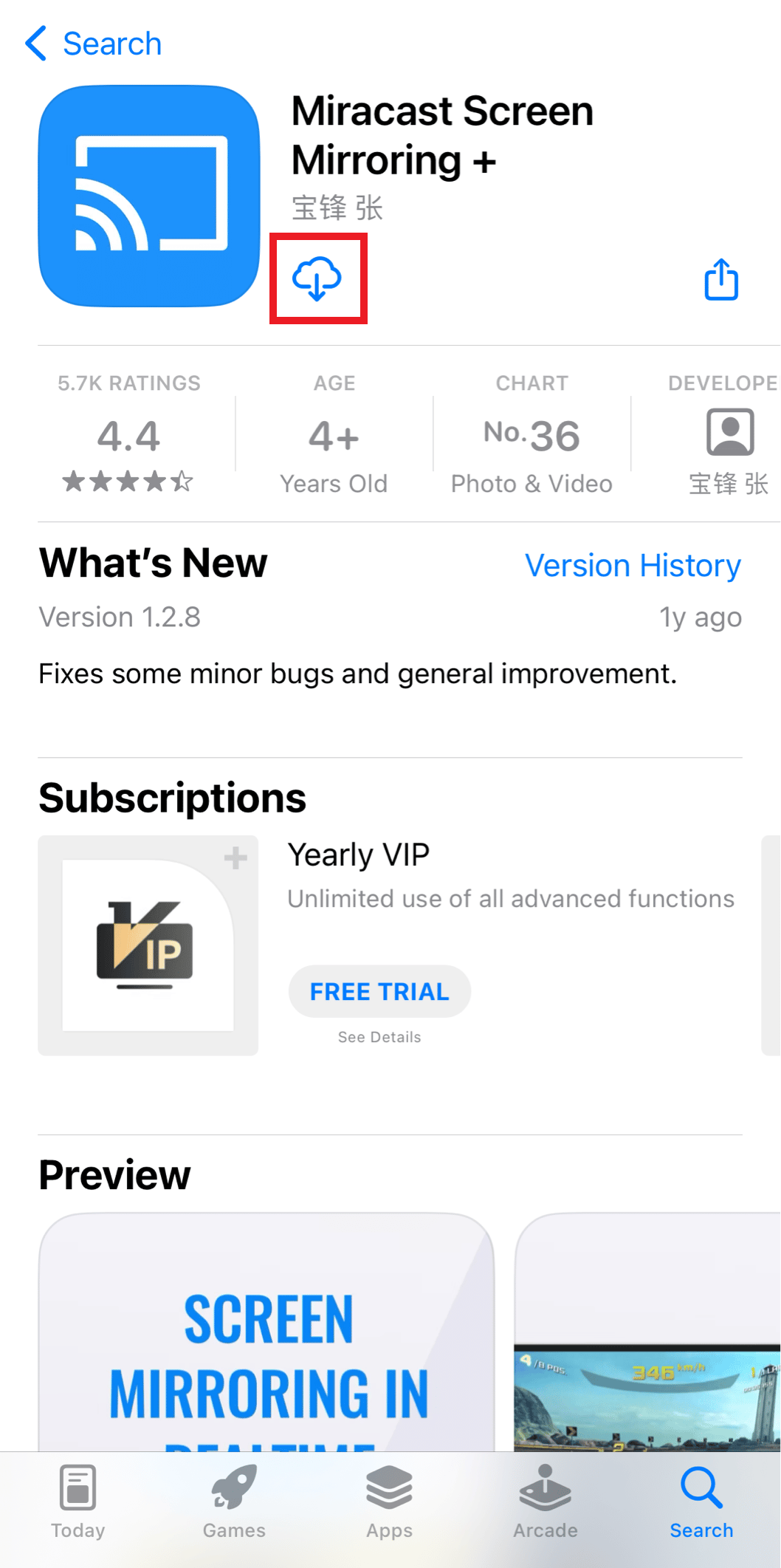
4. Teraz uruchom aplikację i dotknij ikony dublowania ekranu w prawym górnym rogu.
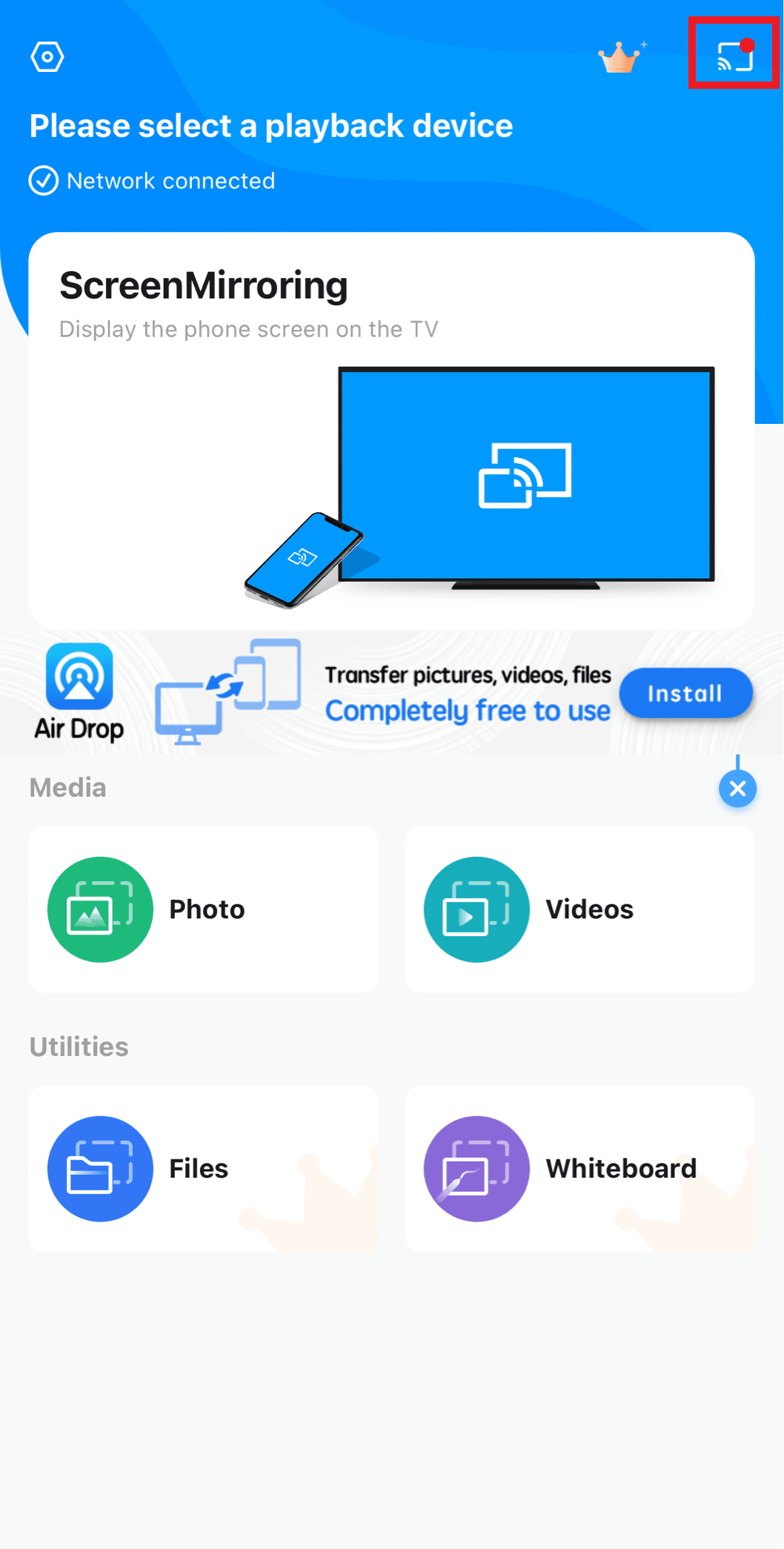
Poczekaj, aż aplikacja przeskanuje i dotknij telewizora, aby wyświetlić ekran lustrzany.
Przeczytaj także: Napraw problemy z dublowaniem ekranu Amazon Firestick
Metoda 6: Skontaktuj się z obsługą klienta telewizora Samsung
Jeśli powyższe metody nie były w stanie rozwiązać problemu z dublowaniem ekranu w telewizorze Samsung, zawsze możesz spróbować skontaktować się z grupą obsługi klienta telewizorów Samsung. Możesz skontaktować się z ekspertami za pośrednictwem czatu lub rozmowy telefonicznej, zgodnie z własnymi preferencjami.
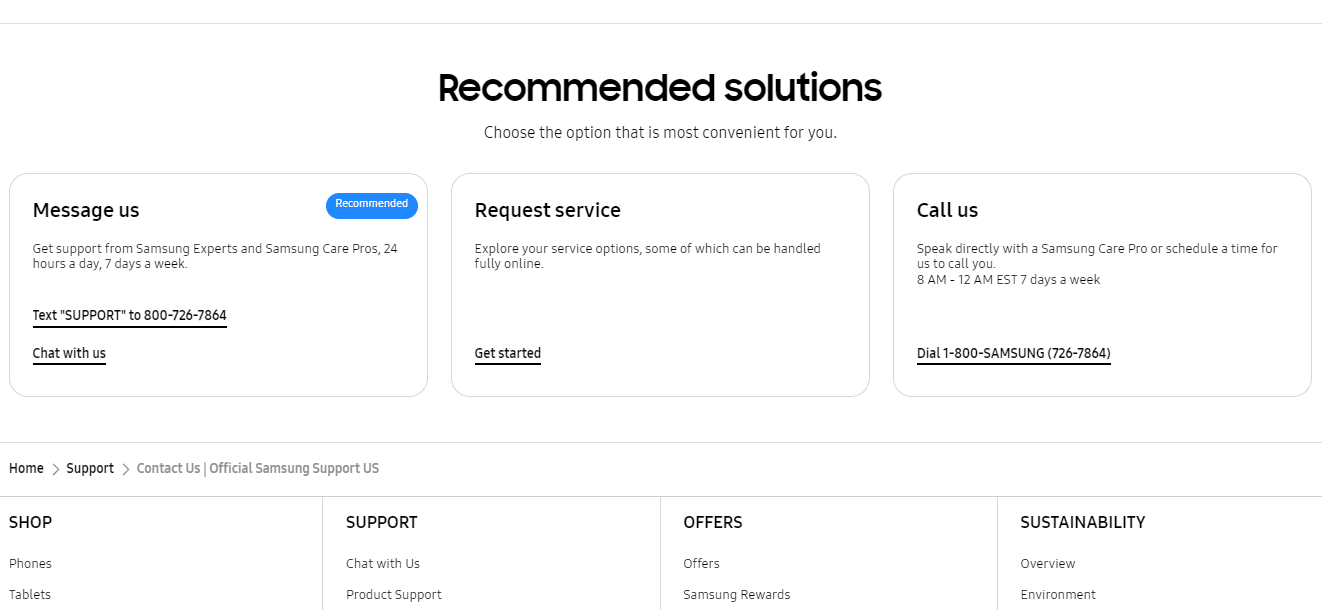
Często zadawane pytania (FAQ)
Q1. Dlaczego funkcja kopii lustrzanej ekranu mojego telewizora Samsung nie działa?
Odp. Twój telewizor Samsung może nie działać, ponieważ Twoje urządzenia nie są podłączone do tej samej sieci Wi-Fi lub nie zaktualizowałeś telewizora Samsung. Możliwe jest również, że twoje połączenie internetowe jest niestabilne, co może utrudniać proces tworzenia kopii lustrzanej ekranu.
Q2. Jak sprawić, by telewizor Samsung rozpoznał mojego iPhone'a?
Odp. Internauci często napotykają ten błąd, gdy próbują wykonać kopię lustrzaną swojego iPhone'a na telewizorze Samsung. Jak wspomniano wcześniej w artykule, wiele przyczyn może potencjalnie powodować ten problem. Możesz skorzystać z wyżej wymienionych metod, aby rozwiązać go szybko i skutecznie.
Q3. Dlaczego mój iPhone nie wyświetla kopii lustrzanej na moim telewizorze?
Odp. Twój iPhone nie będzie odzwierciedlał telewizora, jeśli nie zaktualizowałeś swoich urządzeń lub nie są one podłączone do tej samej sieci.
Zalecana:
- Czym są ataki botów?
- Dlaczego moje powiadomienia nie wydają dźwięku na iPhonie?
- 11 łatwych rozwiązań, aby naprawić aplikacje, które nie działają na telewizorze Samsung
- 8 sposobów naprawy Nie można uruchomić funkcji Screen Mirroring z powodu problemu sprzętowego
Mamy nadzieję, że ten artykuł pomógł ci naprawić niedziałającą kopię lustrzaną ekranu iPhone'a na telewizorze Samsung . Jeśli tak, daj nam znać o swoich recenzjach i sugestiach w komentarzach poniżej. Podziel się też z nami co chciałbyś przeczytać dalej.
